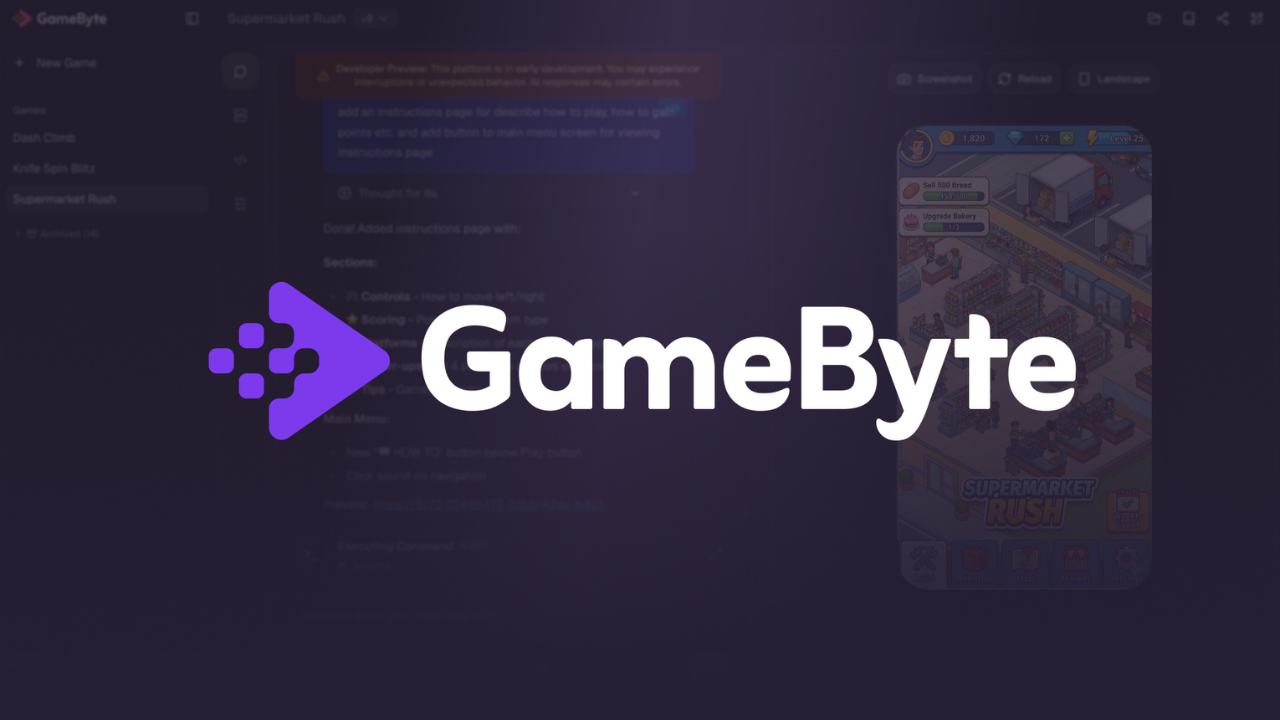Android Studio kurulumu nasıl yapılır sorusunun cevabını arayanlar için bunu madde madde açıkladık. Android platformu için uygulamalar geliştirmemize olanak sağlayan bu geliştirme aracı ile siz de kendi hayalinizdeki mobil uygulamaları yapabilirsiniz. Bu yazıda Android Studio hakkındaki detayları da bulacaksınız. Aşağıdaki tablodan ilgilendiğiniz alana tıklayabilirsiniz.
Android Studio Kurulumu (Resimli Anlatım)
- Android Studio indir,
- Kurulum dosyasını çalıştırın ve “Next” butonuna tıklayın,
- Açılan penceredeki tüm işaretleri seçin ve bir sonraki adıma geçin,
- Programın nereye kurulacağını seçin,
- “Install” butonuna tıklayın.
Günümüzde en popüler Android SDK geliştirme platformlarından olan Android Studio’yu indirmeniz ve kurmanız için gerekenleri adım adım resimli olarak açıkladık. Android Studio ayarları genel olarak aynı olmakla beraber, bilgisayarınızın donanım performansına göre değişiklik gösterebilir. Bu nedenle önce programı indirin ve düzgün çalışıp çalışmadığını kontrol edin. Android Studio SDK ayarları gibi ekstra ayarlamaları daha sonra yapabilirsiniz.
Adım 1: Android Studio indir:

Öncelikle buradaki adresten Android Studio yükleyicisini indirmeniz gerekiyor. Fotoğraftada görülen Download Android Studio kısmına tıklayarak indirme işlemini gerçekleştirebilirsiniz. Bu işlem tamamen ücretsizdir.
Adım 2: Açılan pencerede Next butonuna tıklayın:
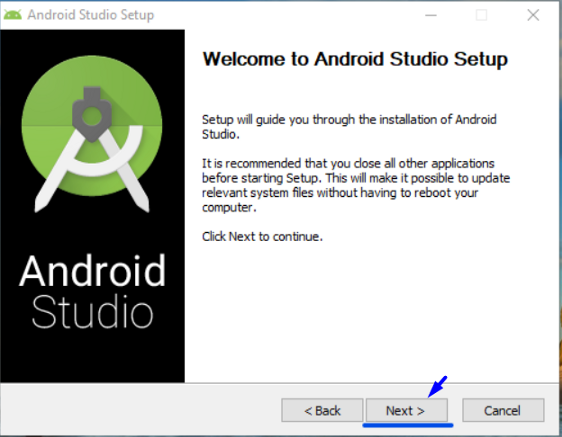
Android Studio indirme işleminden sonra inen .exe uzantılı dosyayı açarak kuruluma başlayabilirsiniz. Kurulum aşamasında karşınıza çıkan sekmede Next butonuna tıklayarak kurulumu ilerletebilirsiniz.
Adım 3: Tüm kutucukları işaretleyin:

Sonraki sayfa da yüklemek istediğiniz bileşenleri işaretleyerek tekrar Next butonuna tıklayın.
Adım 4: Programın nereye kurulacağını seçin

Programı nereye yükleyeceğinizi seçtikten sonra tekrar Next butonuyla ilerleyebilirsiniz. İleride proje sayısının çoğalması veya programa ekleyeceğiniz ekstra eklentiler nedeniyle programın boyutu artabilir. Bu nedenle en çok yeriniz hangi depolama alanında varsa oraya yüklemenizi tavsiye ederiz.
Adım 5: Install butonuna tıklayın
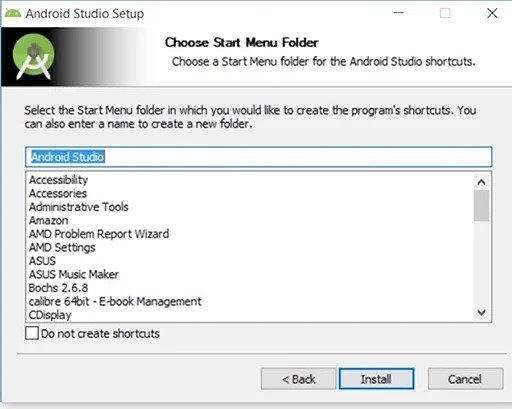
Başlat menüsüne kısayol oluşturmak isteyip istemediğinizi belirttikten sonra Install tuşuna tıklayarak yükleme adımına geçebilirsiniz.
Adım 6: Start Android Studio seçeneğini seçin ve Finish’e tıklayın
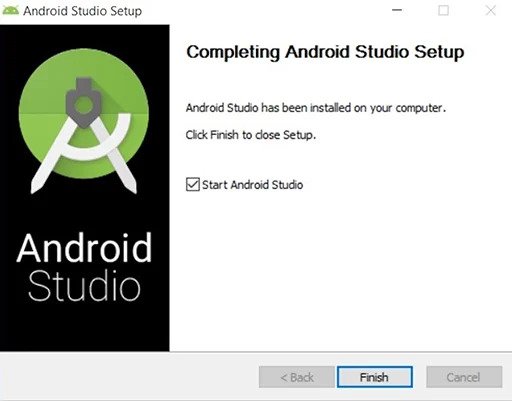
Kurulum tamamlandıktan sonra bir kez daha Next butonuna tıklayarak kurulum tamamlama ekranına ulaşabilirsiniz.
Adım 7: Do not import setting seçeneğine tıklayın ve OK deyin
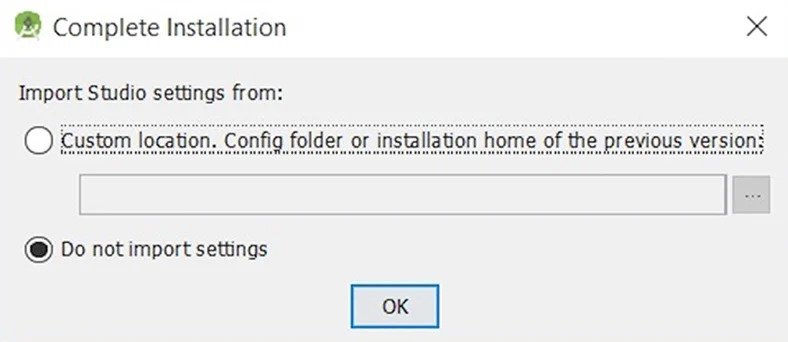
Kurulum işlemini tamamladıktan sonra uygulamayı ilk kez başlattığınızda yukarıdaki gibi bir sayfa ile karşılaşacaksınız. Burada “Do not import setting” maddesini seçerek devam ediyoruz. Eğer daha önce indirdiyseniz ve export ettiğiniz Android Studio ayarları dosyasınızı tekrar import etmek isterseniz yukarıdaki ekranda bunu yapabilirsiniz. Aksi takdirde direkt OK seçeneğine tıklayarak devam edebilirsiniz.
Android Studio ayarları nasıl yapılır?
Kurulumu tamamlandıktan sonra karşımıza SDK kurulumu sayfası geliyor. Burada da tüm sayfalarda Next butonuna tıklıyor ve kurulumu tamamlıyoruz. SDK nedir sorusunun cevabını verdiğimiz içeriğimizden SDK’lar hakkında daha fazla bilgi alabilirsiniz. Kurulum aşamasında kullanmak istediğiniz temayı seçebilirsiniz, tema değiştirme işlemini kurulumu tamamladıktan sonra da ayarlar kısmından gerçekleştirebilirsiniz.
Tüm adımları tamamladıktan sonra gelen sayfada Finish butonuna tıklayarak programını kullanmaya başlayabilirsiniz. Bazı durumlarda programı kurarken veya kullanırken Android Studio SDK hatası alınabiliyor. Bu tarz durumlarda bu hatanın mutlaka çözülmesi gerekiyor. Bu çözümü sağladıktan sonra tekrar programı kullanmaya devam edebilirsiniz.
Bu hatanın alınmasının en büyük nedeni programı kurduğumuz dosyada Türkçe karakterlerin yani non-ascii karakterlerin olması oluyor. Bunun çözümü ise çok basit. Programı farklı bir klasöre alarak sorunu çözebilirsiniz.
Bu rehber içeriğimizde mobil uygulama geliştirmek veya mobil oyun yapmak isteyenler için Android Studio kurulumunu detaylı bir şekilde anlattık. Aklınıza takılan bir soru olursa yorumlarda sormaktan çekinmeyin. Eğer programı kullanmaya yeni başladıysanız internetten ücretsiz derslere de bakabilirsiniz.

Android Studio, IntelliJ IDEA‘ya dayalı olup Android uygulamaları geliştirmek için özel olarak tasarlanmıştır. Android Studio, akıllı bir kod düzenleyici ve hata ayıklayıcı, performans analiz araçları, emülatörler ve daha pek çok araç dahil olmak üzere uygulama geliştirmek için kullanıcıların ihtiyacını karşılayabilecek birçok özellik barındırır.
Uygulamanın içerisinde Gradle tabanlı bir derleme sistemi, kod şablonları ve Github entegrasyonu bulunuyor. Android Studio projeleri kendi içerisinde kaynak kodu ve kaynak dosyalarıyla bir veya birden fazla modaliteye sahip. Bu modaliteler arasında Android uygulama modülleri, kitaplık modülleri ve Google App Engine bulunuyor.
Android Studio Sistem Gereksinimleri
Windows
Minimum sistem gereksinimleri:
- İşletim Sistemi: Windows 7/8/8.1/10 (64-bit)
- Bellek: 4 GB RAM
- Boş Alan: 2 GB
- Çözünürlük: 1280 x 800
Önerilen sistem gereksinimleri:
- İşletim Sistemi: Windows 10 64-bit
- İşlemci: Intel Core i5-8400 3.0 GHz veya daha iyisi
- Bellek: 8 GB RAM
- Boş Alan: 4 GB (SSD önemle önerilir)
- Ekran Çözünürlüğü: 1920 x 1080
Mac
Minimum sistem gereksinimleri:
- İşletim Sistemi: macOS 10.10 (Yosemite) veya yenisi
- Bellek: 4 GB RAM
- Boş Alan: 2 GB
- Ekran Çözünürlüğü: 1280 x 800
Önerilen sistem gereksinimleri:
- İşletim Sistemi: macOS 10.15 (Catalina)
- İşlemci: Intel Core i5-8400 3.0 GHz veya daha iyisi
- Bellek: 8 GB RAM
- Boş Alan: 4 GB (SSD önemle önerilir)
- Ekran Çözünürlüğü: 1920 x 1080
Görüleceği üzere Android Studio sistem gereksinimleri öyle çok fazla da değil. Orta seviye veya üstü neredeyse her bilgisayarda rahatlıkla çalışabilecek durumda. Piyasadaki diğer IDE’ler ise sistem gereksinimleri açısından bu kadar nazik davranmayabiliyor.
Ücretsiz Android Studio dersleri – 2021
- Sanal Akademi Dünyası – Android Studio Dersleri 2020
- Uygula Öğren – Sıfırdan Android Programlama Dersleri
- Nexis – Android Studio – Java Dersleri
- BilgisayarKavramlari – Android Dersleri 2017 | Bilgisayar Kavramları
Android Studio ile ilgili YouTube’da çok sayıda kaynak bulunuyor. Bu kaynaklardan en çok izlenenleri sizler için listedik ve detaylı bir şekilde açıklıyoruz. Hem bu yazılımı öğrenmek hem de kodlama bilgilerinizi geliştirecek bu dersleri, Android uygulama ve oyun geliştirmede ilerlemek istiyorsanız mutlaka takip edin.
Sanal Akademi Dünyası – Android Studio Dersleri 2020
- Kanal: Sanal Akademi Dünyası
- Ders Sayısı: 33
- Seviye: Giriş
Sanal Akademi Dünyası’nın YouTube’daki bu ders serisi en çok izlenen ücretsiz Android Studio dersleri arasında yer alıyor. Toplam 33 dersten oluşan bu seri, giriş aşamasındaki geliştiriciler için daha uygun. Yazılım merakınız henüz yeni başladıysa bu kursa mutlaka bakmanızı tavsiye ediyoruz.
Uygula Öğren – Sıfırdan Android Programlama Dersleri
- Kanal: Uygula Öğren
- Ders Sayısı: 23
- Seviye: Giriş
Yine bir giriş seviyesi kurs öneriyoruz. Uygula Öğren kanalında yer alan 23 dersi bulunan Sıfırdan Android Programlama serisi, giriş seviyesindeki yazılımcı adaylarına hem kodlama hem de Android Studio detaylarını öğretme konusunda oldukça başarılı.
Nexis – Android Studio – Java Dersleri
- Kanal: Nexis
- Ders Sayısı: 176
- Seviye: Giriş ve Orta
Nexis kanalında yer alan ve tam 176 dersten oluşan bu seri, giriş ve orta seviyedeki geliştiricilerin kullanabileceği ve yeni şeyler öğrenebileceği içeriklere sahip. Dersler arasında SDK’ların ayarlanması gibi teknik konular da yer alıyor. Ayrıca Android Studio APK oluşturma dersi de yer alıyor. Öğrenmede en kolay yolun pratik olduğunu düşünenlere de bu kanalı önerebiliriz.
Kanalda basit hesap makinesi ve oyun yapımlarıyla, kursu izleyenler pratik de yapabiliyorlar. Çok başarılı bir Android Studio dersi olduğunu söyleyebiliriz.
BilgisayarKavramlari – Android Dersleri 2017 | Bilgisayar Kavramları
- Kanal: BilgisayarKavramlari
- Ders Sayısı: 24
- Seviye: Orta
BilgisayarKavramları kanalında 24 derslik bir seri yer alıyor. Bu seri giriş seviyesi yerine daha çok orta seviyedeki geliştirici adayları için geçerli diyebiliriz. Kursu alırken temel bilgilere sahip olmanız ve kodlama bilginizin de en azından giriş seviyesinin biraz üstünde olması gerekiyor. Kursta kameradan fotoğraf çektirme gibi teknik konular yer alıyor.